如何将背景音乐添加到视频剪辑
已发表: 2022-09-25编辑您在手机或摄像机上拍摄的视频一开始会让人感到不知所措。 大多数视频编辑软件都提供了许多选项、控件和面板,您可能会觉得学习曲线太陡了。 幸运的是,如果您想将背景音乐添加到视频剪辑中,无论您使用哪种视频编辑软件,该过程都非常简单。
在这个循序渐进的教程中,您将学习在视频中添加背景音乐的基本原则,这些原则适用于任何视频编辑应用程序。 这要归功于视频编辑工具都倾向于类似地管理音轨和背景音乐。

你想要什么样的背景音乐?
在开始您的视频编辑项目之前,请确定您希望最终视频剪辑听起来像什么。 您有多个选项可供选择,以将音乐添加到您的剪辑中。
- 在无声视频剪辑上播放背景音乐
- 将背景音乐与视频剪辑的背景声音相结合
- 将背景音乐与您自己的画外音相结合
这些场景中的每一个都要求您密切注意视频项目的每个轨道中的音量控制。 这包括您添加的视频轨道声音和每个音轨音乐或音效。
哪里可以找到好的背景音乐
如果您正在考虑仅下载 YouTube 上的一些音乐频道以用于您自己的项目,请再想一想。 YouTube 视频和其他网站上的大多数音乐都受版权保护,在您自己的项目中重复使用它们是违法的。
但是,您可以为您的视频找到一个简单的免版税音乐库,但您需要注意艺术家允许将这些音乐用于货币化的视频(如果您打算从视频中赚钱)。
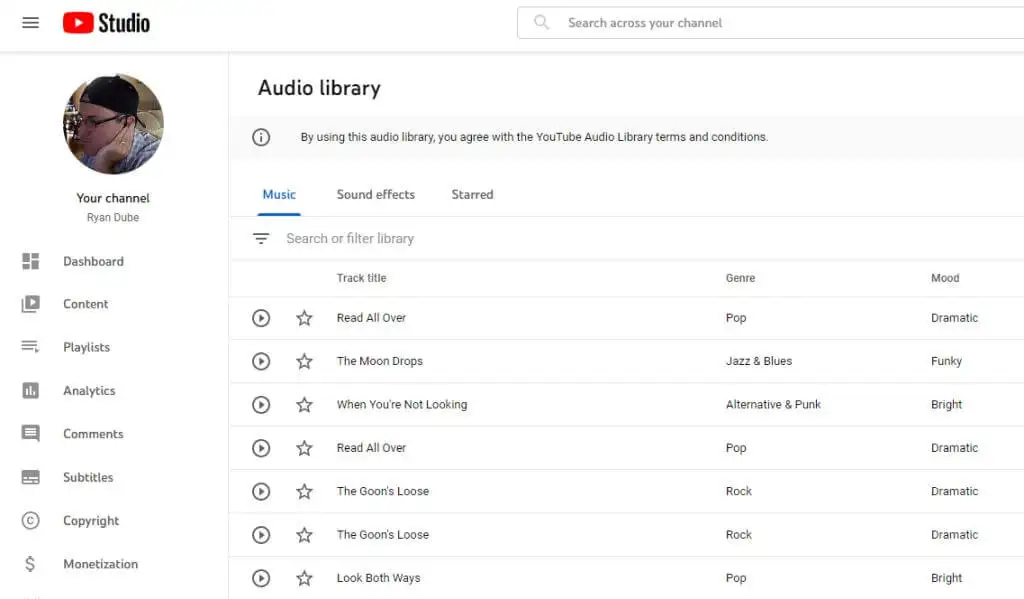
以下是您在编辑带有音乐的视频时也可以使用的其他一些免费背景音乐网站。 但同样,请记住,您可能无法通过使用这些音乐曲目的视频获利。 如果您确实想获利,这些网站通常会提供订阅计划,您可以在其中许可其音乐库中的曲目用于专业或商业项目。
- 本森
- 音乐
- 音带
- 运动阵列
- 西尔弗曼音响工作室
当然,如果你有足够的音乐天赋,另一种选择是创作自己的音乐。
既然您知道从哪里获取视频项目的背景音乐,那么让我们来看看将背景音乐应用到视频剪辑的不同选项。
如何将背景音乐添加到视频剪辑
以下步骤适用于几乎所有为项目中包含的每个媒体源提供多个轨道的视频编辑软件。 对于您尝试制作的视频剪辑类型,请按照以下步骤操作。
无声视频剪辑上的背景音乐
显然,在您开始在新项目中的视频剪辑上添加背景效果(如音乐)之前,您需要将媒体库中的视频剪辑添加到视频轨道中。
1. 将视频文件拖入视频轨道。
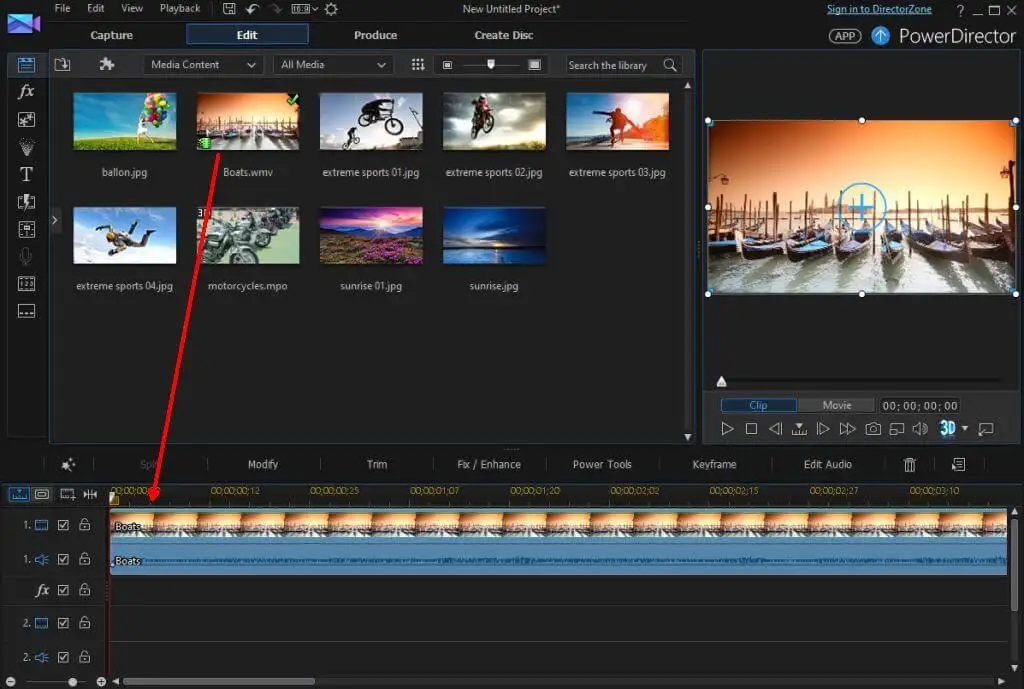
在您可以在此剪辑上叠加背景音乐之前,您需要从视频本身中删除任何分散注意力的声音。
2. 特定视频编辑器的选项可能会有所不同,但在大多数情况下,您可以右键单击视频轨道中的视频剪辑并选择静音剪辑。
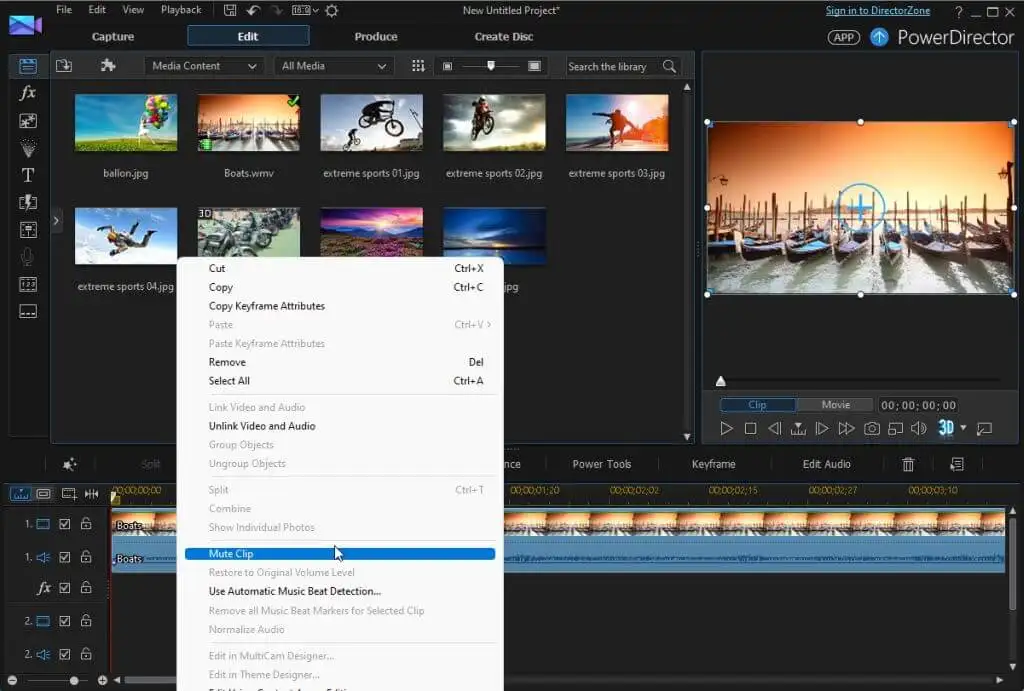
现在,该视频已静音,是时候添加您的背景了。
3. 将您想嵌入剪辑的音乐文件导入您的视频库(所有媒体剪辑的暂存区)。
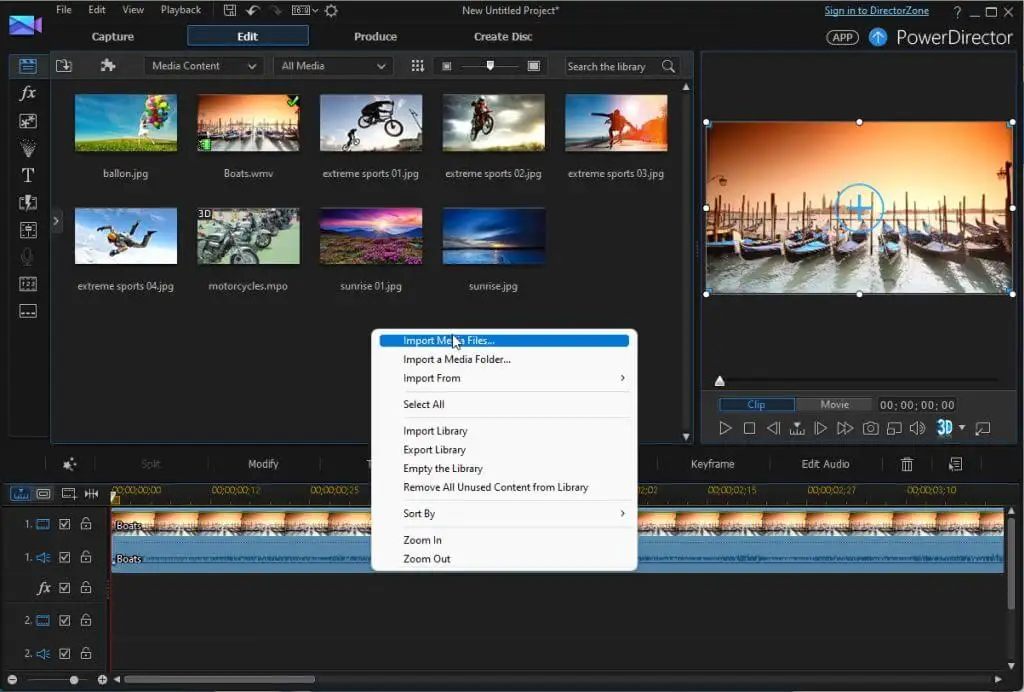
4. 将音频剪辑上传到项目库后,您可以单击、按住并将该音乐剪辑拖动到项目的音轨中。
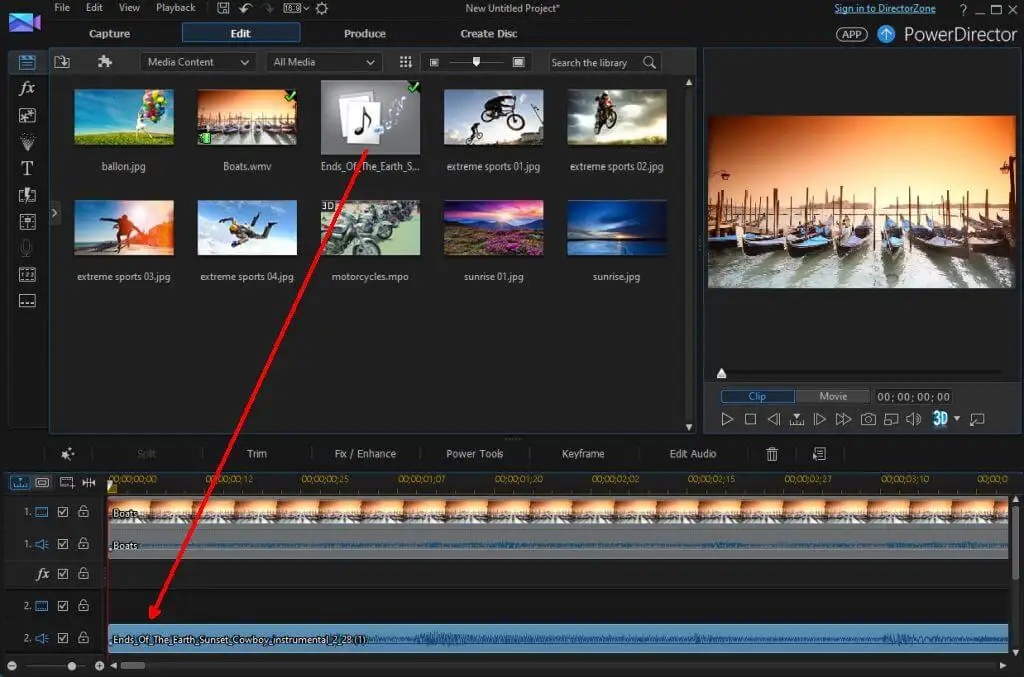
将音频剪辑放入视频轨道下方的音频轨道时,需要记住一些事项。
- 将音乐剪辑的开头大致放在视频剪辑中您希望音乐开始的位置(这可能不是开头)。
- 如果您希望音乐淡入(而不是以全音量开始),您可能需要将音乐剪辑稍微放在您希望全音量音乐开始的位置之前。
- 不必担心音乐剪辑的长度,因为您可以在任何您希望音乐停止的地方剪辑和淡出音量。
调整音乐开始、淡入和淡出的位置
此时,音乐将在视频开头以全音量播放。 您也可以自定义音乐的起点和音量。

1. 只需将音频剪辑滑动到视频剪辑下方您真正希望音乐开始的位置。
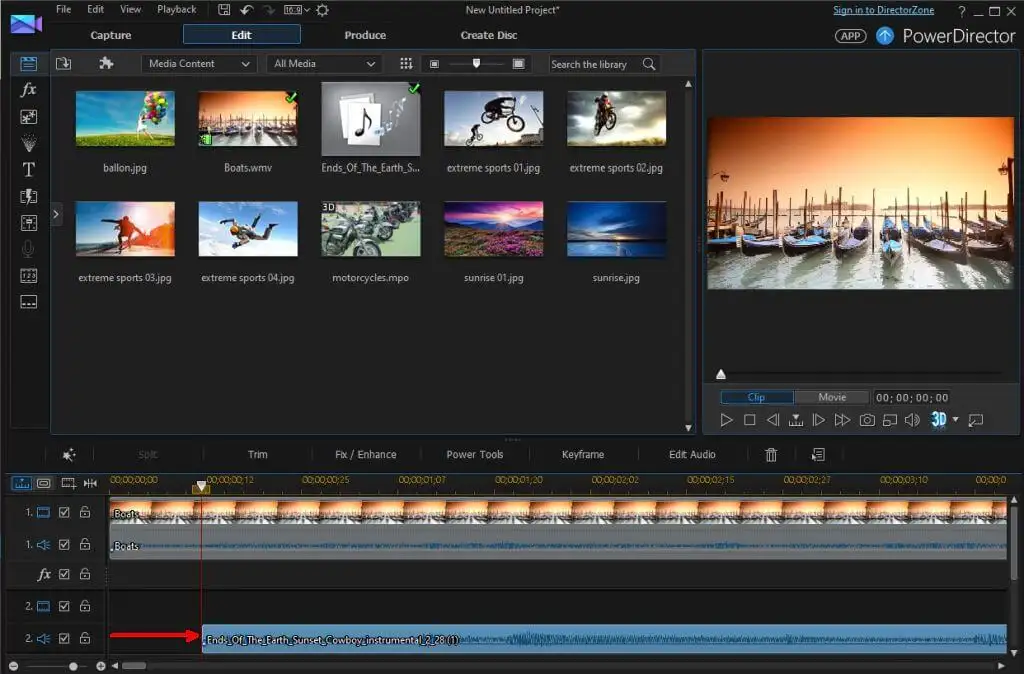
2. 如果您想淡入音乐,您需要在视频编辑软件中找到可让您调整音轨音量的功能。
大多数软件都为音轨提供“淡入”和“淡出”选项。 对于音轨的开头,选择淡入选项。
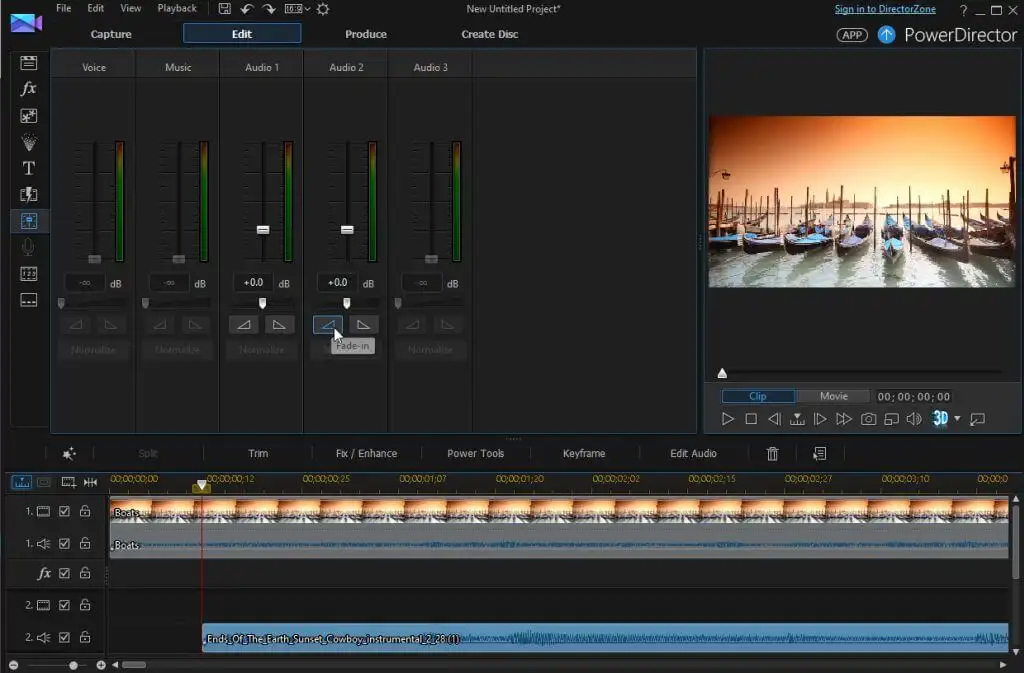
3. 滚动到视频剪辑中您希望音乐结束的位置。 在我们的视频编辑软件中找到拆分功能,以便在该点拆分音轨。
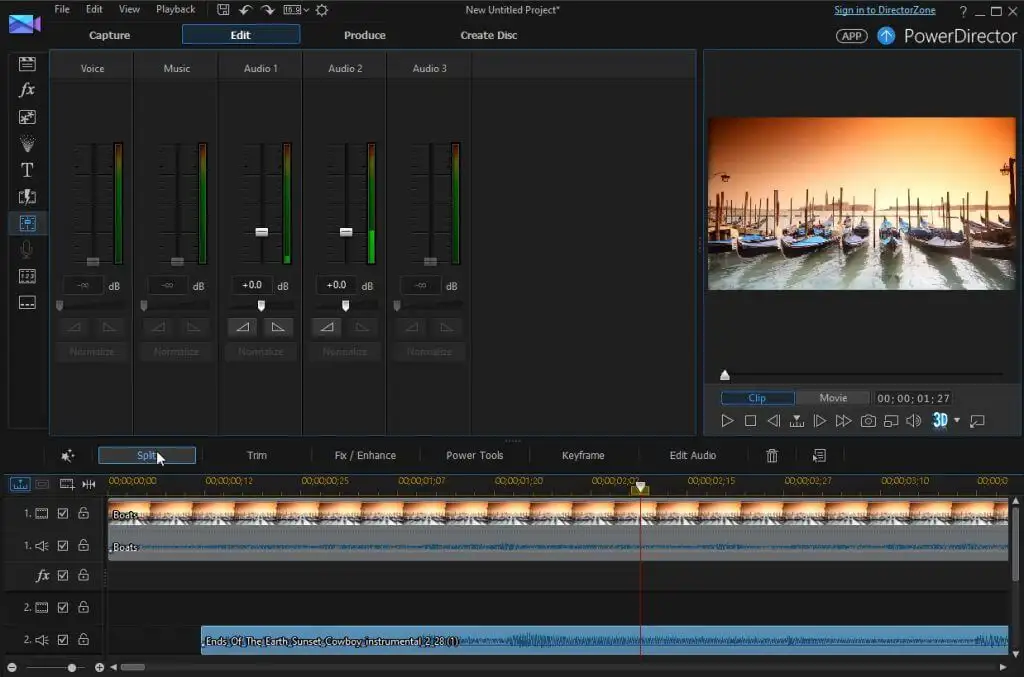
4. 在应用了拆分的音轨末尾应用淡出功能。
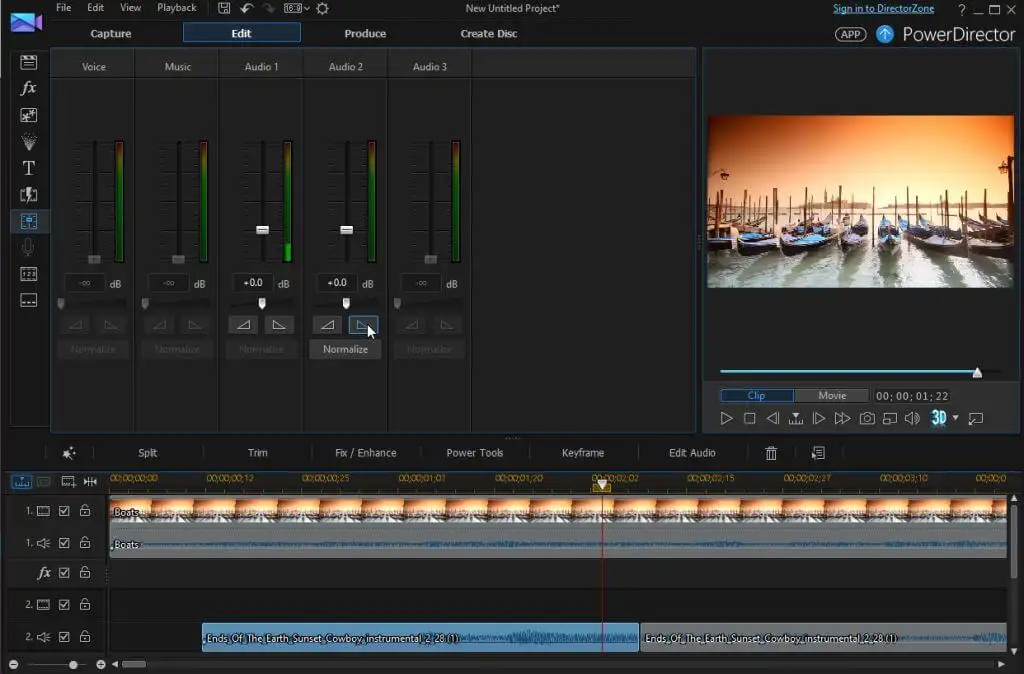
5. 右键单击不再需要的音频剪辑的末尾,然后将其删除。
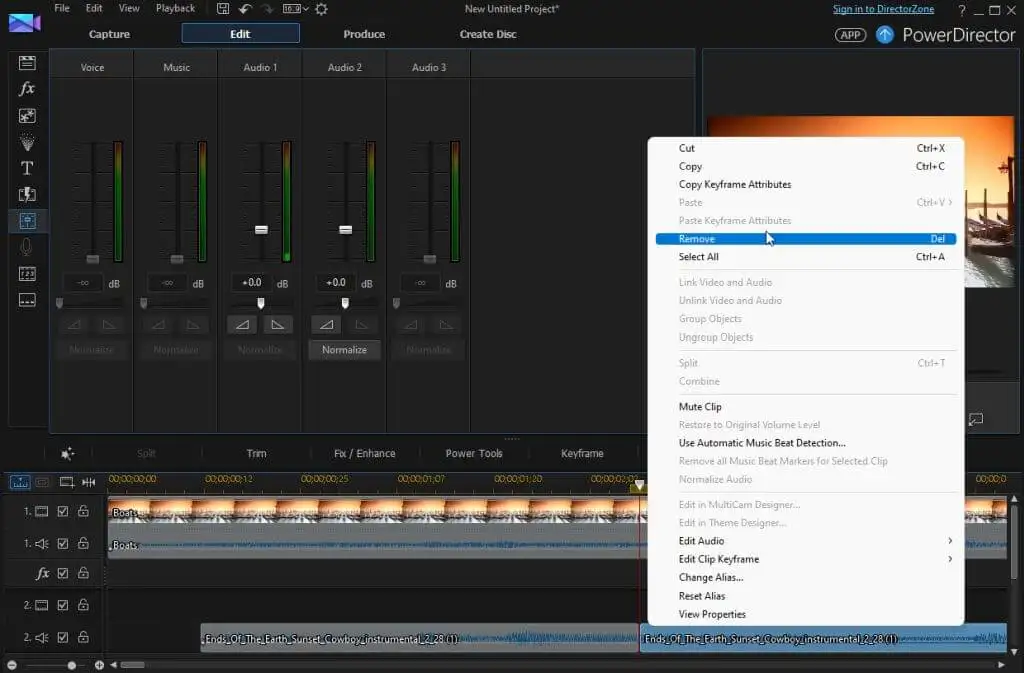
您现在已经在视频剪辑顶部插入了新的背景音乐,并在开始时淡入并在结束时淡出。
结合背景音乐和背景声音
如果您不想使原始视频文件静音,而是将背景音乐放在该剪辑中的声音上,您可以通过降低原始音频文件的音量来实现。
按照上述部分中的所有步骤操作,但跳过将音频文件静音的步骤。
这会将背景音乐应用到您的视频剪辑中。 但是,您的观众仍会听到来自原始音频的声音,这听起来不太正确。 您需要决定是希望音乐还是原始音频声音出现在前台。
由于您正在应用背景音乐,因此您需要保持原始视频文件的音量较高,但要降低背景音乐的音量。
选择音轨。 使用视频编辑软件中的音量控件,将音轨音量降低到非常低。
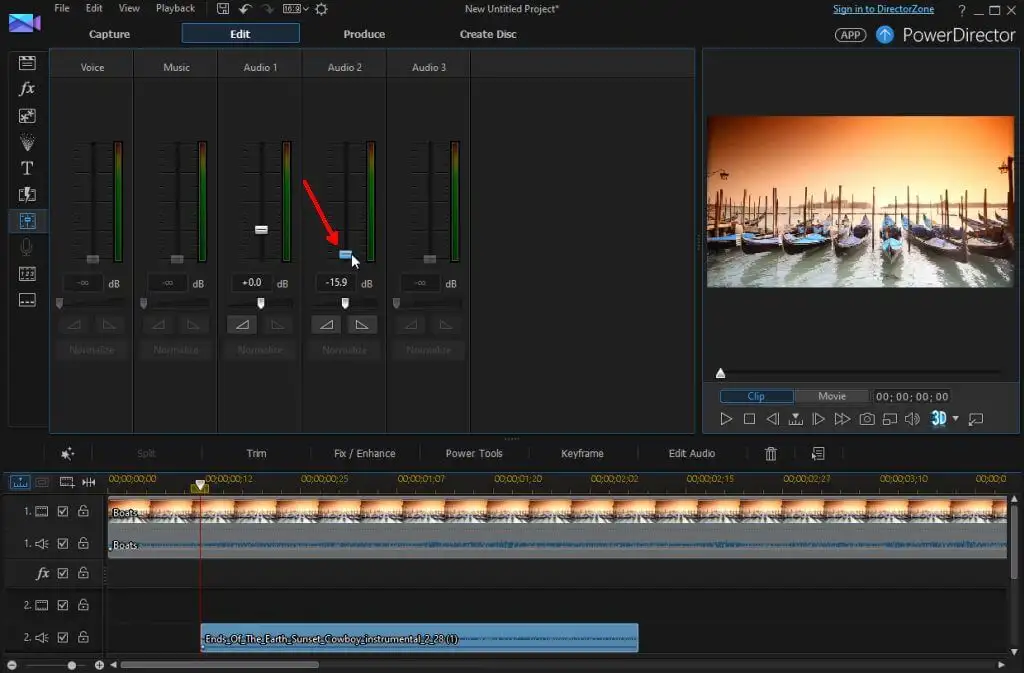
现在,视频轨道中的原始音频将比您插入的背景音乐响亮。 这创造了一种美妙的效果,观众可以听到您插入的音乐,突出视频本身的动作,而不会压倒整个视频。
将背景音乐与您自己的画外音相结合
如果您还想在前台包含画外音音频,并将原始音频声音和背景音乐发送到后台怎么办?
1. 首先,使用轨道音频控件将音频轨道和背景音乐轨道的音量降低到尽可能低。 使用预览功能来测试音量并确保每首曲目的音量都达到您想要的音量。
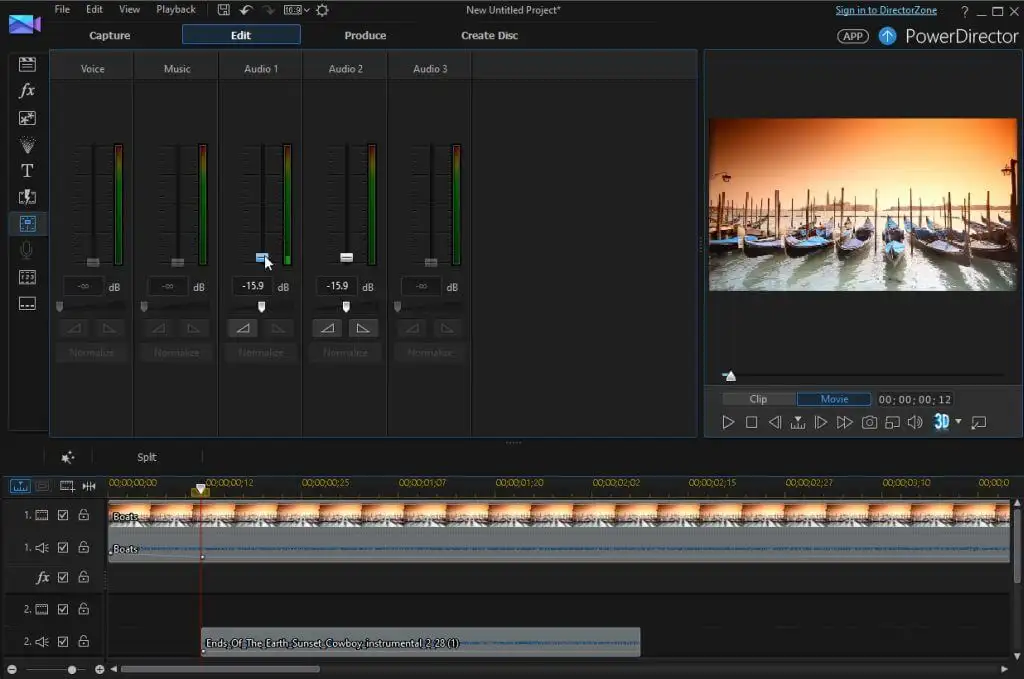
2. 将您的画外音录制导入视频编辑库。 然后,将此录音移至下一个可用的音轨。
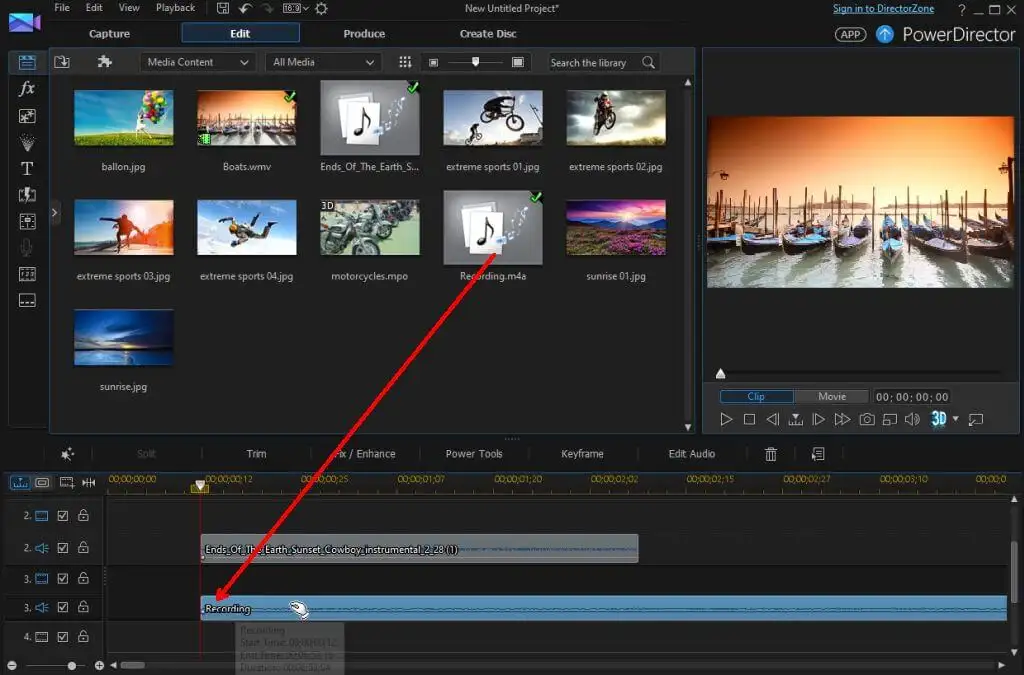
为此,您的视频编辑软件需要在原始视频剪辑之外至少允许两个音轨(大多数都允许)。
将录音放在视频剪辑中您希望开始的位置,然后使用轨道音量控件根据自己的喜好调整音量。
现在,在画外音录制下方设置音轨和背景音乐音量,您的画外音将成为中心舞台,而其他音轨只是强调画外音。
添加背景音乐很容易
只要您密切注意添加到视频剪辑中的每个音轨的音量和起始位置,就可以很简单地为您的视频剪辑添加优美的背景音乐。
分享您自己的经验和您可能从自己的视频编辑项目中获得的任何提示,并帮助其他读者使用背景音乐增强他们的视频剪辑。
